
Joseph Goodman
0
4661
831
Ekran görüntüsü almanız gerekebileceği zamanlar olabilir - ancak şu anda doğru değil. Belki birkaç saniyeye ihtiyacın var. “HAZIRLAMA” Bir seçim kutusu veya sürüklenmekte olan bir dosyayı veya herhangi bir şekilde göstermek Bir zaman gecikmesi emin bu durumlarda sırasında kullanışlı olur.
Mac'teki daha kullanışlı varsayılan uygulamalardan biri olan Preview'ı kullanarak hızlı ve kolay bir yönteme bakacağız..
- Başlatmak Ön izleme (Spotlight’ı kullanarak Cmd + Boşluk kısayol).
- Git Dosya> Ekran görüntüsü al> Tüm Ekrandan.
Kelimenin tam anlamıyla bu kadar basit. Tıkladığınızda, ekranda bir geri sayım sayacı belirecek ve ekranınızın ekran görüntüsünü ayarlamasını sağlamak için 10 saniyeniz olacak: pencerelerinizi düzenleyin, gereksiz bilgileri gizleyin, imlecinizi hareket ettirin, vb..
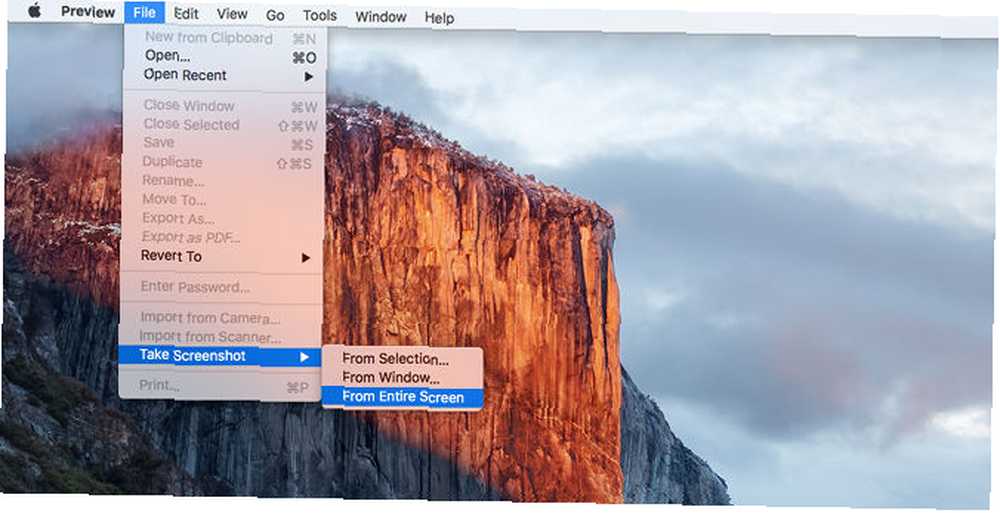
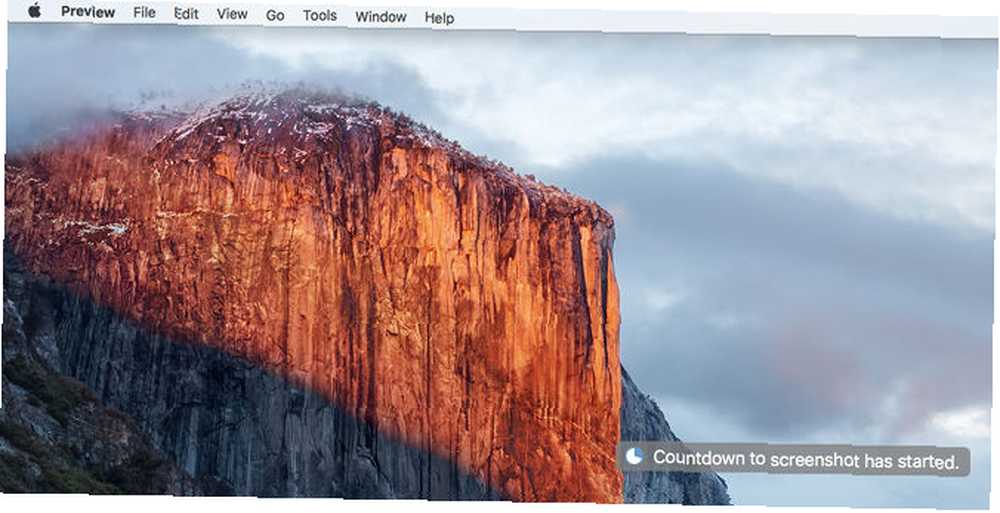
Geri sayım sıfıra ulaştığında, bir kamera deklanşörünün sesini duyacaksınız ve ortaya çıkan ekran görüntüsü Preview (Önizleme) içinde görünecektir. Sen bittin!
Önizleme'nin, hiçbiri zaman gecikmeli yakalamayı desteklemese de, belirli ekran bölgelerinin veya tüm pencerelerin ekran görüntülerini alabileceğini unutmayın. Bu Önizleme ipuçlarını ve püf noktalarını da öğrenmeyi düşünmelisiniz..
Herhangi bir nedenle Önizleme kullanmak istemiyorsanız, Mac'te ekran görüntüsü almak için bu alternatif yöntemleri inceleyin.
Bunu faydalı buldunuz mu? Mac'te zaman gecikmeli ekran görüntüsü almanın başka yollarını biliyor musunuz? Aşağıdaki yöntemle, özellikle yöntem daha kolay veya daha hızlıysa, bize bildirin.!











